纠正EXCEL公式与函数中的错误
Excel公式计算中的错误处理和异常情况解决方案
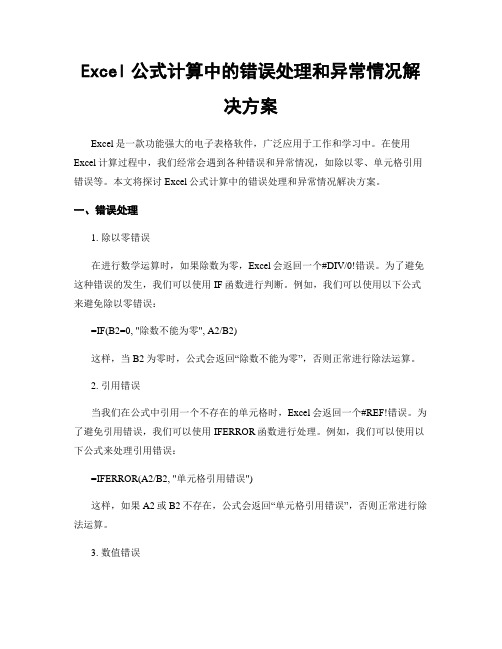
Excel公式计算中的错误处理和异常情况解决方案Excel是一款功能强大的电子表格软件,广泛应用于工作和学习中。
在使用Excel计算过程中,我们经常会遇到各种错误和异常情况,如除以零、单元格引用错误等。
本文将探讨Excel公式计算中的错误处理和异常情况解决方案。
一、错误处理1. 除以零错误在进行数学运算时,如果除数为零,Excel会返回一个#DIV/0!错误。
为了避免这种错误的发生,我们可以使用IF函数进行判断。
例如,我们可以使用以下公式来避免除以零错误:=IF(B2=0, "除数不能为零", A2/B2)这样,当B2为零时,公式会返回“除数不能为零”,否则正常进行除法运算。
2. 引用错误当我们在公式中引用一个不存在的单元格时,Excel会返回一个#REF!错误。
为了避免引用错误,我们可以使用IFERROR函数进行处理。
例如,我们可以使用以下公式来处理引用错误:=IFERROR(A2/B2, "单元格引用错误")这样,如果A2或B2不存在,公式会返回“单元格引用错误”,否则正常进行除法运算。
3. 数值错误在进行数学运算时,如果出现非法的数值,如负数的平方根,Excel会返回一个#NUM!错误。
为了处理这种错误,我们可以使用IF函数进行判断。
例如,我们可以使用以下公式来处理数值错误:=IF(A2<0, "非法的数值", SQRT(A2))这样,如果A2为负数,公式会返回“非法的数值”,否则正常进行平方根运算。
二、异常情况解决方案1. 数据不一致在进行数据分析时,我们经常会遇到数据不一致的情况,如某些单元格中的数据格式不一致。
为了解决这个问题,我们可以使用数据验证功能。
例如,我们可以选择某一列的数据,然后点击“数据”选项卡中的“数据验证”,设置数据格式为“日期”,这样就能确保该列的数据都是日期格式。
2. 数据丢失在处理大量数据时,有时会出现数据丢失的情况。
解决Excel中公式计算错误的常见问题
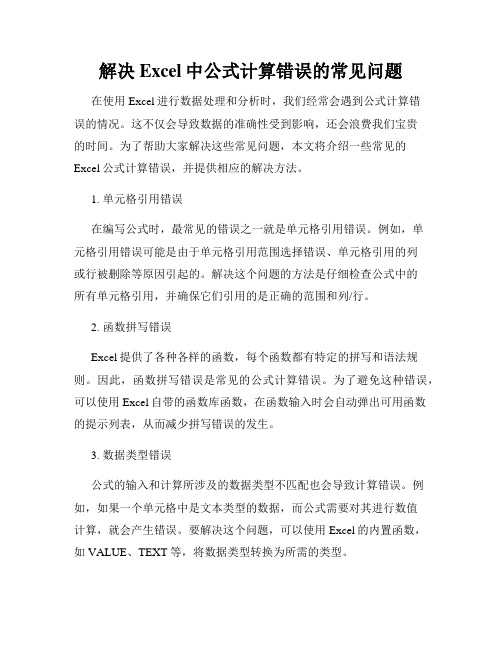
解决Excel中公式计算错误的常见问题在使用Excel进行数据处理和分析时,我们经常会遇到公式计算错误的情况。
这不仅会导致数据的准确性受到影响,还会浪费我们宝贵的时间。
为了帮助大家解决这些常见问题,本文将介绍一些常见的Excel公式计算错误,并提供相应的解决方法。
1. 单元格引用错误在编写公式时,最常见的错误之一就是单元格引用错误。
例如,单元格引用错误可能是由于单元格引用范围选择错误、单元格引用的列或行被删除等原因引起的。
解决这个问题的方法是仔细检查公式中的所有单元格引用,并确保它们引用的是正确的范围和列/行。
2. 函数拼写错误Excel提供了各种各样的函数,每个函数都有特定的拼写和语法规则。
因此,函数拼写错误是常见的公式计算错误。
为了避免这种错误,可以使用Excel自带的函数库函数,在函数输入时会自动弹出可用函数的提示列表,从而减少拼写错误的发生。
3. 数据类型错误公式的输入和计算所涉及的数据类型不匹配也会导致计算错误。
例如,如果一个单元格中是文本类型的数据,而公式需要对其进行数值计算,就会产生错误。
要解决这个问题,可以使用Excel的内置函数,如VALUE、TEXT等,将数据类型转换为所需的类型。
4. 数值格式错误在进行数值计算时,可能会遇到一些特定的数值格式错误。
例如,如果单元格中包含有误的科学计数法表示方式,Excel可能无法正确识别。
为了解决这个问题,可以采用合适的数值格式化方式,如文本格式、按百分比格式显示等。
5. 循环引用错误循环引用错误是指一个公式在计算过程中反复引用自己,从而导致Excel无法计算。
这通常是由于公式本身的错误逻辑或循环引用的设置错误引起的。
要解决这个问题,需要检查公式是否存在逻辑错误,并确保循环引用的设置是正确的。
6. 数据范围错误在一些需要应用函数的情况下,如果数据范围选择错误,也会导致计算错误。
比如,在SUM函数中选择了错误的数据范围,结果就会产生错误。
要解决这个问题,可以仔细检查每个函数中的数据范围,并确保范围的选择是准确的。
Excel公式计算中的错误处理和异常情况解决方案总结
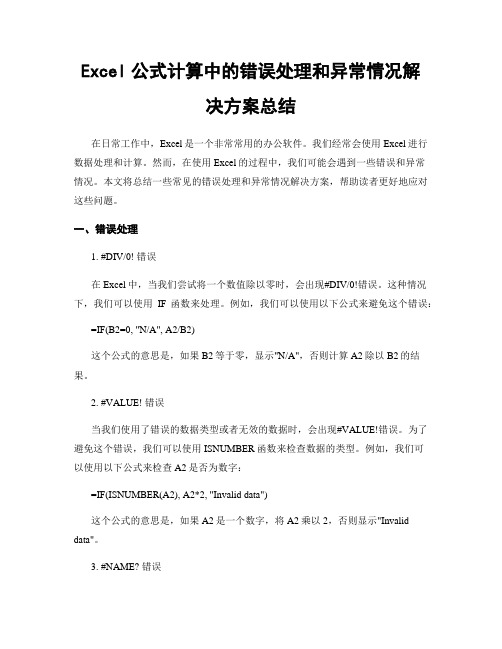
Excel公式计算中的错误处理和异常情况解决方案总结在日常工作中,Excel是一个非常常用的办公软件。
我们经常会使用Excel进行数据处理和计算。
然而,在使用Excel的过程中,我们可能会遇到一些错误和异常情况。
本文将总结一些常见的错误处理和异常情况解决方案,帮助读者更好地应对这些问题。
一、错误处理1. #DIV/0! 错误在Excel中,当我们尝试将一个数值除以零时,会出现#DIV/0!错误。
这种情况下,我们可以使用IF函数来处理。
例如,我们可以使用以下公式来避免这个错误:=IF(B2=0, "N/A", A2/B2)这个公式的意思是,如果B2等于零,显示"N/A",否则计算A2除以B2的结果。
2. #VALUE! 错误当我们使用了错误的数据类型或者无效的数据时,会出现#VALUE!错误。
为了避免这个错误,我们可以使用ISNUMBER函数来检查数据的类型。
例如,我们可以使用以下公式来检查A2是否为数字:=IF(ISNUMBER(A2), A2*2, "Invalid data")这个公式的意思是,如果A2是一个数字,将A2乘以2,否则显示"Invalid data"。
3. #NAME? 错误当我们在公式中使用了Excel无法识别的函数或者命名范围时,会出现#NAME?错误。
为了解决这个问题,我们需要确保我们使用的函数或者命名范围是正确的。
如果我们使用的函数或者命名范围是正确的,但仍然出现这个错误,我们可以尝试重新计算工作表或者重新打开Excel文件。
二、异常情况解决方案1. 处理空单元格在Excel中,我们经常会遇到一些空单元格。
当我们在计算公式时遇到空单元格,可能会导致错误的结果。
为了解决这个问题,我们可以使用IF函数和ISBLANK函数来判断单元格是否为空。
例如,我们可以使用以下公式来避免空单元格带来的问题:=IF(ISBLANK(A2), 0, A2)这个公式的意思是,如果A2为空,显示0,否则显示A2的值。
Excel中的公式常见错误及解决方法

Excel中的公式常见错误及解决方法在日常工作中,Excel是我们不可或缺的工具之一。
它的强大功能可以帮助我们完成各种复杂的数据处理和分析任务。
然而,由于操作疏忽或者对公式的理解不够深入,我们常常会遇到各种公式错误。
本文将介绍Excel中常见的公式错误以及相应的解决方法。
一、#DIV/0!错误当我们在计算过程中除数为零时,Excel会显示#DIV/0!错误。
这种错误通常发生在使用除法运算符“/”进行计算时。
解决这个问题的方法很简单,我们只需要在公式中添加一个条件判断,避免出现除数为零的情况。
例如,我们可以使用IF函数来判断除数是否为零,如果为零则返回0,否则进行正常的计算。
二、#VALUE!错误当我们在公式中使用了错误的数据类型时,Excel会显示#VALUE!错误。
这种错误通常发生在使用函数时,函数要求的参数类型与实际提供的参数类型不匹配。
解决这个问题的方法是检查函数的参数类型,并确保提供的参数类型正确。
另外,我们还可以使用IFERROR函数来处理这种错误,将错误的结果替换为我们指定的值。
三、#REF!错误当我们在公式中引用了不存在的单元格或者范围时,Excel会显示#REF!错误。
这种错误通常发生在我们删除了某个单元格或者整行整列时。
解决这个问题的方法是检查公式中的引用,确保引用的单元格或者范围存在。
如果我们确实需要删除某个单元格或者范围,可以使用INDIRECT函数来动态引用单元格或者范围,这样即使删除了相应的单元格或者范围,公式仍然可以正常计算。
四、#NAME?错误当我们在公式中使用了Excel不认识的函数名或者命名范围时,Excel会显示#NAME?错误。
这种错误通常发生在我们输入函数名或者命名范围时出现拼写错误或者大小写错误。
解决这个问题的方法是检查函数名或者命名范围的拼写和大小写,确保它们与实际的函数名或者命名范围一致。
五、#NUM!错误当我们在公式中使用了不合法的数值时,Excel会显示#NUM!错误。
Excel公式常见错误及解决方法
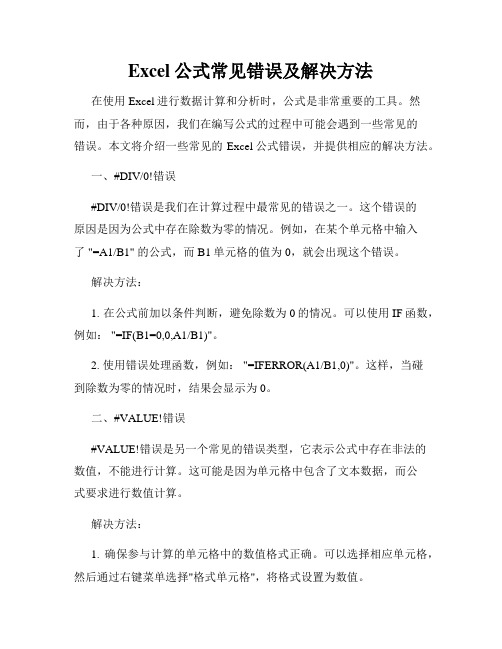
Excel公式常见错误及解决方法在使用Excel进行数据计算和分析时,公式是非常重要的工具。
然而,由于各种原因,我们在编写公式的过程中可能会遇到一些常见的错误。
本文将介绍一些常见的Excel公式错误,并提供相应的解决方法。
一、#DIV/0!错误#DIV/0!错误是我们在计算过程中最常见的错误之一。
这个错误的原因是因为公式中存在除数为零的情况。
例如,在某个单元格中输入了 "=A1/B1" 的公式,而B1单元格的值为0,就会出现这个错误。
解决方法:1. 在公式前加以条件判断,避免除数为0的情况。
可以使用IF函数,例如: "=IF(B1=0,0,A1/B1)"。
2. 使用错误处理函数,例如: "=IFERROR(A1/B1,0)"。
这样,当碰到除数为零的情况时,结果会显示为0。
二、#VALUE!错误#VALUE!错误是另一个常见的错误类型,它表示公式中存在非法的数值,不能进行计算。
这可能是因为单元格中包含了文本数据,而公式要求进行数值计算。
解决方法:1. 确保参与计算的单元格中的数值格式正确。
可以选择相应单元格,然后通过右键菜单选择"格式单元格",将格式设置为数值。
2. 使用函数进行数值的转换。
例如,使用VALUE函数将文本转换为数值:"=VALUE(A1)"。
三、#REF!错误#REF!错误表示公式中存在无效的引用。
这可能是因为在公式中引用了不存在的单元格、列或行,或者引用范围不正确。
解决方法:1. 检查所有参与公式运算的单元格的引用范围。
确保所引用的单元格存在,并且在正确的位置。
2. 使用名称管理器来管理公式中的引用。
选择"公式"选项卡,点击"名称管理器",可以创建、编辑和删除名称,并在公式中使用这些名称作为引用。
四、#N/A错误#N/A错误表示公式无法返回有效的数值,通常是因为公式中的查找函数(如VLOOKUP或HLOOKUP)无法找到匹配的数值。
七种Excel公式错误值解决方法
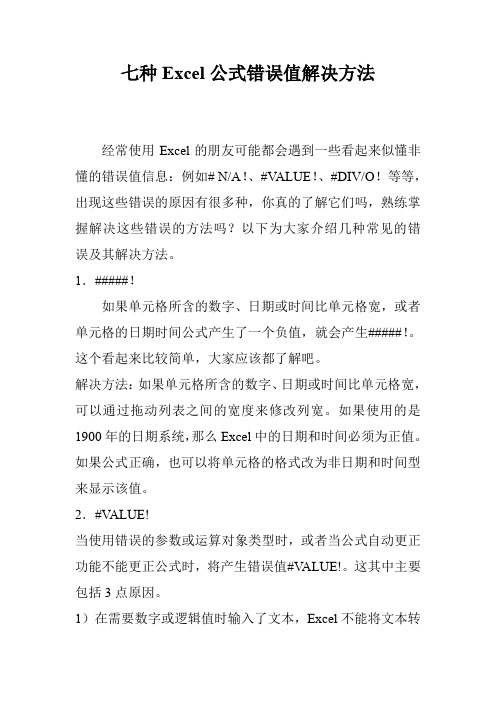
七种Excel公式错误值解决方法经常使用Excel的朋友可能都会遇到一些看起来似懂非懂的错误值信息:例如# N/A!、#V ALUE!、#DIV/O!等等,出现这些错误的原因有很多种,你真的了解它们吗,熟练掌握解决这些错误的方法吗?以下为大家介绍几种常见的错误及其解决方法。
1.#####!如果单元格所含的数字、日期或时间比单元格宽,或者单元格的日期时间公式产生了一个负值,就会产生#####!。
这个看起来比较简单,大家应该都了解吧。
解决方法:如果单元格所含的数字、日期或时间比单元格宽,可以通过拖动列表之间的宽度来修改列宽。
如果使用的是1900年的日期系统,那么Excel中的日期和时间必须为正值。
如果公式正确,也可以将单元格的格式改为非日期和时间型来显示该值。
2.#V ALUE!当使用错误的参数或运算对象类型时,或者当公式自动更正功能不能更正公式时,将产生错误值#V ALUE!。
这其中主要包括3点原因。
1)在需要数字或逻辑值时输入了文本,Excel不能将文本转换为正确的数据类型。
解决方法:确认公式或函数所需的运算符或参数正确,并且公式引用的单元格中包含有效的数值。
例如:如果单元格A1包含一个数字,单元格A2包含文本,则公式=“A1+A2”将返回错误值#VALUE!。
可以用SUM工作表函数将这两个值相加:=SUM。
2)将单元格引用、公式或函数作为数组常量输入。
解决方法:确认数组常量不是单元格引用、公式或函数。
3)赋予需要单一数值的运算符或函数一个数值区域。
解决方法:将数值区域改为单一数值。
修改数值区域,使其包含公式所在的数据行或列。
3.#DIV/O!当公式被零除时,将会产生错误值#DIV/O!。
在具体操作中主要表现为以下两种原因。
1)在公式中,除数使用了指向空单元格或包含零值单元格的单元格引用。
解决方法:修改单元格引用,或者在用作除数的单元格中输入不为零的值。
2)输入的公式中包含明显的除数零,例如:公式=1/0。
Excel公式错误排查技巧
Excel公式错误排查技巧在日常工作中,我们经常使用Excel进行数据处理和计算。
而公式作为Excel的核心功能之一,是帮助我们实现各种复杂计算的重要工具。
然而,由于公式的复杂性,我们在使用过程中难免会遇到一些错误。
本文将介绍一些常见的Excel公式错误,并分享一些排查和解决这些错误的技巧。
一、公式错误类型及原因1. #DIV/0! 错误:这个错误通常发生在除数为零的情况下。
在公式中如果除数为零,Excel会返回该错误。
2. #VALUE! 错误:这个错误通常发生于公式中出现非法数据类型。
比如在计算函数时,传入的参数类型错误。
3. #REF! 错误:这个错误通常发生于公式中引用了一个无效的单元格。
可能是该单元格已被删除或移动。
4. #NAME? 错误:这个错误通常发生于公式中使用了Excel无法识别的函数或名称。
5. #NUM! 错误:这个错误通常发生于公式中出现了无效的数值,如负数的平方根。
二、排查公式错误的技巧1. 查看公式中的括号匹配:括号不匹配会导致公式错误的发生。
确保每个左括号都有一个对应的右括号,并且位置正确。
2. 检查引用单元格是否存在:如果公式引用的单元格被删除或移动,将会出现#REF!错误。
尽量避免删除或移动公式所引用的单元格。
3. 检查函数参数类型和个数:函数的参数类型和个数必须与函数要求一致。
确保传入的参数正确无误。
4. 使用条件语句处理异常情况:通过使用条件语句(如IF函数)来处理可能出现的异常情况,避免出现#VALUE!和#DIV/0!错误。
5. 检查数据格式:确保公式计算的单元格中的数据格式正确。
比如要计算百分比时,确保参与计算的数值为百分比格式。
6. 使用查找功能:如果公式较长,错误可能隐藏在其中。
使用Excel的查找功能,逐个检查各部分公式的正确性。
三、常见问题的解决技巧1. 解决#DIV/0! 错误:可以使用IF函数,在公式中添加条件判断,如果除数为零则返回一个自定义的结果,或者返回空白。
Excel公式的常见错误及解决方法
Excel公式的常见错误及解决方法在使用Excel进行数据处理和分析的过程中,公式的使用频率非常高。
然而,由于公式的复杂性和各种操作的复杂性,常常会出现一些错误。
本文将介绍Excel公式的常见错误以及解决方法,帮助读者更好地解决公式相关的问题。
一、引用错误引用错误是Excel公式中最常见的错误之一。
引用错误通常会出现在公式中引用单元格范围时,如果引用的单元格范围不正确或者单元格范围中包含了空白单元格,就会导致引用错误。
解决方法:1. 检查引用范围是否正确。
确保引用的行列范围是正确的,没有遗漏或者错误的地方。
2. 避免引用空白单元格。
如果某个单元格为空白的话,可以使用函数来忽略空白单元格,如SUM()函数的参数中使用SUBTOTAL()函数等。
二、公式输入错误公式输入错误通常是由于用户输入错误或者公式语法错误导致的。
例如,拼写错误、函数名错误等。
解决方法:1. 仔细检查公式语法。
确保公式中的函数名拼写正确,函数参数的数量和顺序正确。
2. 可以使用Excel的公式自动完成功能,该功能可以帮助用户输入正确的函数名和参数。
3. 可以使用函数向导来添加和编辑公式,该功能可以帮助用户选择和输入正确的函数和参数。
三、数据类型错误当公式引用了不同数据类型的单元格时,可能会导致数据类型错误。
例如,将文本类型的单元格与数值类型的单元格相加。
解决方法:1. 检查单元格的数据类型。
确保在公式中引用的单元格数据类型一致。
2. 可以使用Excel的数据类型转换函数来在需要的时候将数据类型进行转换,如VALUE()、DATEVALUE()等函数。
四、循环引用错误循环引用错误是指公式中依赖于自身的单元格引用,导致Excel无法计算该公式。
解决方法:1. 检查公式中是否存在循环引用。
可以通过Excel的“工具”菜单中的“检查公式”功能来检查循环引用。
2. 可以使用条件语句来避免循环引用,如IF()函数等。
五、函数错误函数错误是指在使用Excel函数时出现的错误,如函数参数错误、函数公式错误等。
Excel公式常见错误解决方法
Excel公式常见错误解决方法Excel是一款功能强大的电子表格软件,广泛应用于各行各业。
在使用Excel时,公式是非常重要的一部分,它可以帮助我们进行各种自动计算。
然而,在编写和使用公式的过程中,常常会遇到一些错误。
本文将介绍一些常见的Excel公式错误,并提供相应的解决方法。
一、#DIV/0!错误当某个公式的除数为0时,Excel会显示“#DIV/0!”错误。
这种错误的出现可能是因为除数没有被处理好或者没有进行错误处理。
解决方法:1. 判断除数是否为0,如果是,可以使用IF函数进行判断,给出相应的提示信息,如“除数不能为0”。
2. 使用IFERROR函数,将除法运算放在IFERROR函数内,当出现错误时,自动显示自定义的信息,如“除数不能为0”。
二、#VALUE!错误当公式中包含了不可识别的参数或操作数时,Excel会显示“#VALUE!”错误。
解决方法:1. 检查公式中使用的参数和操作数是否正确,特别是查看是否有单元格引用错误。
2. 仔细检查函数的用法是否正确,确保所有参数的类型和顺序都正确。
三、#REF!错误当公式引用的单元格不存在或者被删除时,Excel会显示“#REF!”错误。
解决方法:1. 检查公式中引用的单元格是否存在,如果被删除了,可以手动重新调整公式。
2. 使用IFERROR函数,将引用公式放在IFERROR函数内,当出现错误时,自动显示自定义的信息,如“引用错误”。
四、#NAME?错误当公式中使用的函数或命名错误时,Excel会显示“#NAME?”错误。
解决方法:1. 检查函数或命名是否正确拼写。
2. 如果使用的是自定义函数,确保函数已经正确安装。
3. 如果使用的是Excel内置函数,检查函数名是否正确,并确保函数的使用范围正确。
五、循环引用错误当公式中包含循环引用时,Excel会显示“循环引用”错误。
解决方法:1. 检查公式中是否存在循环引用的情况,即公式引用了自身或者多个单元格之间形成了循环引用关系。
Excel公式的常见错误及排除方法
Excel公式的常见错误及排除方法Excel公式是我们在日常工作中经常使用的工具,它可以帮助我们进行数据计算、分析和处理。
然而,由于各种原因,我们在使用Excel公式时常常会遇到一些错误。
本文将介绍一些常见的Excel公式错误及排除方法,帮助读者更好地使用Excel。
一、#DIV/0!错误在Excel中,当我们用除法公式计算时,如果除数为0,就会出现#DIV/0!错误。
这种错误通常在数据输入错误或者数据缺失的情况下出现。
为了解决这个问题,我们可以使用IF函数来避免被除数为0的情况。
例如,我们可以使用以下公式来避免#DIV/0!错误:=IF(B2=0, "除数不能为0", A2/B2)二、#VALUE!错误#VALUE!错误通常是由于公式中使用了错误的数据类型引起的。
例如,在进行数学运算时,我们可能会将文本类型的数据作为数字进行计算,这就会导致#VALUE!错误的出现。
为了解决这个问题,我们可以使用函数来确保数据类型的正确性。
例如,我们可以使用以下公式来避免#VALUE!错误:=IF(ISNUMBER(A2), A2*B2, "数据类型错误")三、#NAME?错误当我们在公式中使用了Excel不认识的函数或者函数名称拼写错误时,就会出现#NAME?错误。
为了解决这个问题,我们需要检查函数名称的拼写是否正确,并确保所使用的函数在当前版本的Excel中可用。
如果函数名称拼写正确,但仍然出现#NAME?错误,那么可能是因为函数没有正确地加载到Excel中。
我们可以尝试重新安装Excel或者更新Excel版本来解决这个问题。
四、#REF!错误#REF!错误通常是由于在公式中引用了无效的单元格引起的。
例如,当我们删除了某个被公式引用的单元格时,就会出现#REF!错误。
为了解决这个问题,我们可以通过以下方法来修复#REF!错误:1. 检查公式中引用的单元格是否存在或者是否被正确命名。
- 1、下载文档前请自行甄别文档内容的完整性,平台不提供额外的编辑、内容补充、找答案等附加服务。
- 2、"仅部分预览"的文档,不可在线预览部分如存在完整性等问题,可反馈申请退款(可完整预览的文档不适用该条件!)。
- 3、如文档侵犯您的权益,请联系客服反馈,我们会尽快为您处理(人工客服工作时间:9:00-18:30)。
1、####错误
当单元格的宽度小于其中包含的数字、日期或时间的宽度,单元格的时间和日期公式就会产生了负值,将产生错误值####。
调整单元格的列宽或将单元格中的数据设置为非日期或时间格式。
2、#V ALUE!错误
当使用的参数或操作的数据类型错误时,或者当公式自动更正功能不能更正公式时,就会产生错误值#V ALUE!,如将数值与文本相加。
产生这种错误时,应查看参加计算的单元格数据类型再进行更改。
3、#DIV/0!错误
当使用0作为除数时,将会产生错误值#DIV/0!
解决这种问题的办法是将除数必为非0数字。
4、#N/A错误
当在函数或公式中没有可用数值时,将产生错误值#N/A。
产生这种错误时,可在公式或函数中输入必要的参数值。
5、#NAME?错误
在公式中使用了EXCEL不能识别的文本时会产生错误值#NAME?
产生这种错误时,添加相应文本或删除不能识别的文本,使EXCEL够识别。
6、#NUM!错误
在使用公式或函数运算时,产生的数值过大或无效时,将出现#NAME?错误
产生此种错误时,最常用的方法是更改公式使其介于-1E307~1E307。
7、#REF!错误
当单元格引用无效时将产生#REF!错误
产生此种错误时,更改公式或者在删除或粘贴单元格之后立即单击返回按钮,以恢复工作表中的单元格。
8、#NULL!错误
指定并不相交的两个区域的交点和使用了不正确的区域运算符会出现错误值#NULL!
产生此种错误时,更改引用以使其相交或查看并更改为正确的区域运算符。
